Siirrä sovelluksia helposti SD-kortille missä tahansa Android-versiossa vapauttaaksesi arvokasta tallennustilaa. Näin voit siirtää sovelluksia SD-kortille Androidissa .

Jos puhelimessasi on muistikorttipaikka, voit helposti korjata ongelman, jossa ei ole tarpeeksi tilaa sovellusten asentamiseen tai uusien pelien, valokuvien, videoiden jne. tallentamiseen. MicroSD-kortin käyttö on yksinkertainen tapa laajentaa puhelimen tallennustilaa. Voit siirtää sovelluksia SD-kortille sen sijaan, että poistaisit niitä Android-laitteeltasi.
Kuinka tämä tehdään, riippuu käyttämästäsi Android-versiosta. Näin siirrät Android-sovelluksia SD-kortille .
Kuinka käyttää SD-korttia sisäisenä muistina
Android 6 (Marshmallow) toi muutoksia tapaan, jolla Android-puhelimet käsittelevät muistikortteja. Ne koskevat edelleen Android 12:ta ja uudempaa.
Voit nyt määrittää microSD-kortin sisäiseksi tallennusasemaksi. Kahden erillisen sisäisen ja ulkoisen tallennustilan sijaan Android näkee tämän kortin käytettävissä olevan tilan laajennuksena.
Tiedot ja sovellukset voivat kirjoittaa kumpaan tahansa muistiin tarpeen mukaan, ja kaikki tapahtuu saumattomasti. Tämän seurauksena sinun ei tarvitse huolehtia sovelluksen tallennuspaikasta.
Sinun on määritettävä se ensin. Kortti tyhjennetään tämän prosessin aikana, joten varmista, että varmuuskopioit kaikki tarvittavat tiedot.
- Aseta kortti puhelimeen. Kun Uusi SD-kortti tulee näkyviin, napauta Määritä .
- Seuraavaksi sinun on valittava, kuinka puhelimesi käyttää tätä korttia.
- Valitse Puhelimen tallennustila Android 9 - Android 12 -käyttöjärjestelmissä tai käytä Käytä sisäisenä tallennustilana vanhemmissa versioissa.
- Vaihtoehtoisesti voit siirtyä kohtaan Asetukset > Tallennustila , valita kortti, napauttaa valikkopainiketta ja valita Tallennusasetukset . Napauta Muotoile sisäisenä .
- Napauta seuraavassa näytössä Alusta SD-kortti tai Tyhjennä ja alusta . Tämä toiminto poistaa tunnisteen.
- Android 9:ssä ja sitä uudemmissa käyttöjärjestelmissä sinulla on mahdollisuus siirtää sisältöä – mukaan lukien sovelluksia – muistikortille. Se näyttää myös säästetyn tilan määrän. Suorita prosessi loppuun napsauttamalla Siirrä sisältöä .
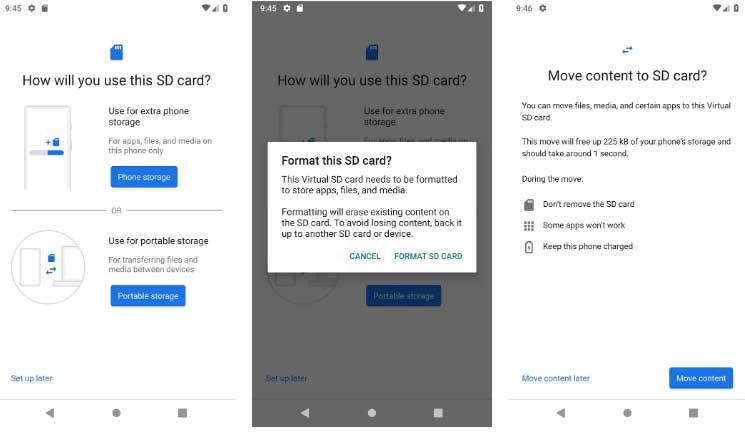
Tätä ominaisuutta kutsutaan Adoptable Storageksi, se edellyttää, että muistikortti on pysyvästi puhelimessa. Kortteja ei voi vaihtaa. Se on myös salattu, joten sitä ei voi asettaa toiseen laitteeseen tietojen kopioimiseksi.
Adoptable Storagen suurin haitta on, että se on erilainen kaikissa Android-puhelimissa, joten jotkut valmistajat eivät tarjoa tätä palvelua laitteilleen. Jos sinulla ei ole sellaista, tarkista, voiko puhelimesi siirtää sovelluksia SD-kortille.
Sovellusten siirtäminen SD-kortille Android 9:ssä ja uudemmissa
Voit silti siirtää tämän sovelluksen SD-kortille Android 9:ssä tai uudemmassa, vaikka puhelimesi ei tue omaksuttavaa tallennustilaa. Tämä edellyttää myös, että valmistaja ottaa tämän ominaisuuden käyttöön. Muista vain, että et voi tehdä sitä kaikille sovelluksille etkä kaikille esiasennetuille sovelluksille.
- Siirry kohtaan Asetukset > Sovellukset ja ilmoitukset > Sovellustiedot .
- Etsi tästä luettelosta sovellus, jonka haluat siirtää, ja napauta sitä.
- Valitse Tallennus . Jos sovellus tukee siirtymistä välilehdelle, näet tässä painikkeen nimeltä Muuta. Koske sitä.
- Valitse SD-kortti kohdassa Vaihda tallennustilaa . Tämä toiminto avaa vahvistusnäytön. Aloita napauttamalla Siirrä .

Voit siirtää sovelluksen takaisin sisäiseen tallennusasemaan toistamalla yllä olevat vaiheet, mutta valitsemalla viimeisessä vaiheessa Sisäinen jaettu tallennus . Voit tehdä tämän aina, kun haluat vaihtaa tai poistaa muistikortin.
Yllä kerrotaan, kuinka sovelluksia siirretään SD-kortille uusimmassa Androidissa. Toivottavasti artikkeli on hyödyllinen sinulle.
![Xbox 360 -emulaattorit Windows PC:lle asennetaan vuonna 2022 – [10 PARHAAT POINTA] Xbox 360 -emulaattorit Windows PC:lle asennetaan vuonna 2022 – [10 PARHAAT POINTA]](https://img2.luckytemplates.com/resources1/images2/image-9170-0408151140240.png)

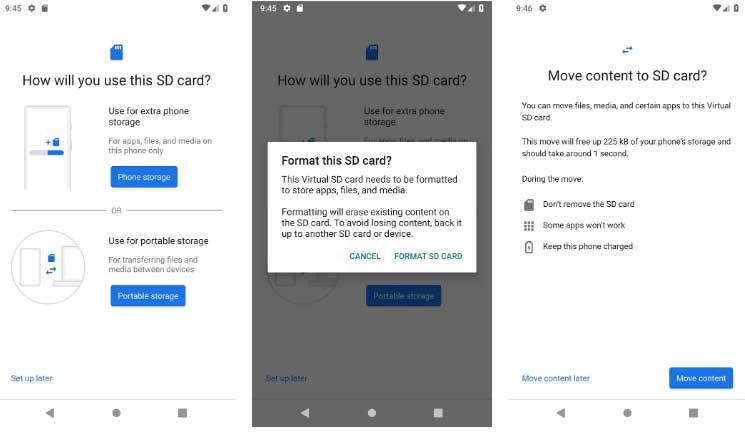

![[100 % ratkaistu] Kuinka korjata Error Printing -viesti Windows 10:ssä? [100 % ratkaistu] Kuinka korjata Error Printing -viesti Windows 10:ssä?](https://img2.luckytemplates.com/resources1/images2/image-9322-0408150406327.png)




![KORJAATTU: Tulostin on virhetilassa [HP, Canon, Epson, Zebra & Brother] KORJAATTU: Tulostin on virhetilassa [HP, Canon, Epson, Zebra & Brother]](https://img2.luckytemplates.com/resources1/images2/image-1874-0408150757336.png)

![Kuinka korjata Xbox-sovellus, joka ei avaudu Windows 10:ssä [PIKAOPAS] Kuinka korjata Xbox-sovellus, joka ei avaudu Windows 10:ssä [PIKAOPAS]](https://img2.luckytemplates.com/resources1/images2/image-7896-0408150400865.png)
